小白一键重装系统找不到硬盘怎么解决
- 分类:帮助 回答于: 2023年01月04日 14:18:06
最近有网友反映说在小白一键重装系统找不到硬盘,硬盘是存储系统的主要方式。如果找不到硬盘,则无法安装系统,那么该怎么办呢?下面就一起来看看小白一键重装系统找不到硬盘解决方法吧。
工具/原料:
系统版本:Windows7系统
品牌型号:Dell D3
方法/步骤:
方法一:进入BIOS设置解决
1、首先按下开机键,不停的点击BIOS启动热键,不停的主板按键不同,在开机品牌logo界面下方一般会有显示,也可以尝试F2、F12、ESC、Del这几个按键进入BIOS,进入BIOS左右方向键切换至configuration(电脑配置项),找到SATA Controller Mode(硬盘模式)。
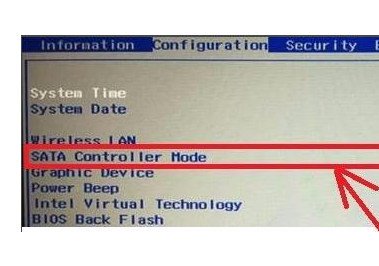
2、然后将硬盘模式改为AHCI,按下F10保存更改进入PE就可正常安装系统。
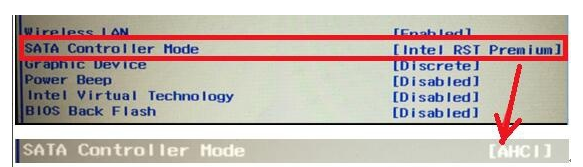
方法二:更新驱动,初始化磁盘解决
1.点击此电脑,选择管理。
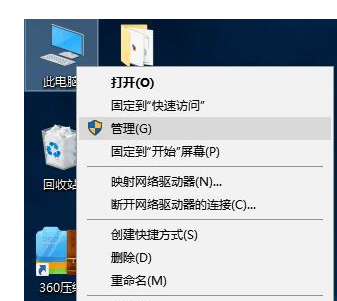
2、再打开计算机管理后,点左侧的设备管理器,再查看磁盘驱动有没有安装,尝试进行更新一下驱动。
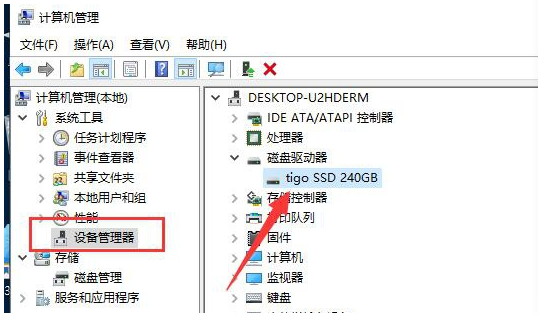
3.选择点击磁盘管理。
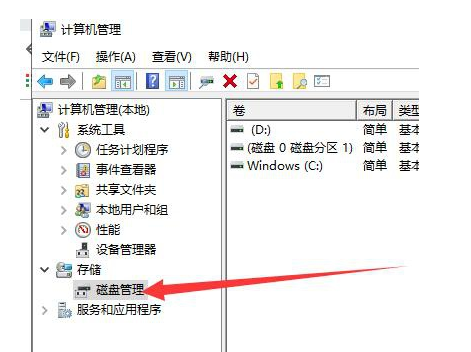
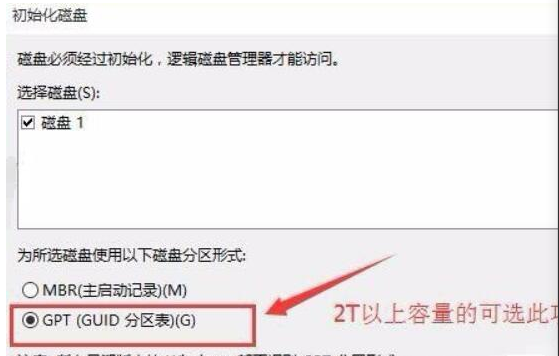
总结:
方法一:进入BIOS设置解决
1、首先按下开机键,不停的点击BIOS启动热键,不停的主板按键不同,在开机品牌logo界面下方一般会有显示,也可以尝试F2、F12、ESC、Del这几个按键进入BIOS,进入BIOS左右方向键切换至configuration(电脑配置项),找到SATA Controller Mode(硬盘模式)。
2、然后将硬盘模式改为AHCI,按下F10保存更改进入PE就可正常安装系统。
方法二:更新驱动,初始化磁盘解决
1.点击此电脑,选择管理。
2、再打开计算机管理后,点左侧的设备管理器,再查看磁盘驱动有没有安装,尝试进行更新一下驱动。
3.选择点击磁盘管理。
 有用
26
有用
26


 小白系统
小白系统


 1000
1000 1000
1000 1000
1000 1000
1000 1000
1000 1000
1000 1000
1000 0
0 0
0 0
0猜您喜欢
- 电脑蓝屏重启后无法开机是什么原因..2023/02/05
- windows不能更改密码2020/06/27
- hp笔记本怎么进bios,小编教你惠普笔记..2018/07/12
- 小编教你安装路由器的方法..2018/12/01
- 最新电脑系统重装图文教程..2017/06/11
- 电脑系统装机流程是什么2020/04/01
相关推荐
- 什么牌子的手机好2020/07/19
- 解决电脑连多媒体为什么没有声音..2020/09/10
- 电脑系统安装视频以及详细图文教程..2021/04/23
- 防蹭网,小编教你电脑怎么防蹭网..2018/06/15
- 电脑系统保护怎么关闭2020/04/07
- 应用程序无法正常启动0xc0000142怎么..2020/06/18

















